Az MP3 a hangtárolás egyik szabványa. Bár szinte minden eszköz és program támogatja, az MP3 formátum kevésbé hatékony tömörítést használ, mint az M4A. Tehát javasolt az MP3-t M4A-ra konvertálhatja a hang tömörítéséhez anélkül, hogy túl sok minőséget veszítene. Ebben az esetben jó helyen jár, hogy megtanulja, hogyan konvertálhat hangfájlokat az asztalon használható legjobb eszközökkel.
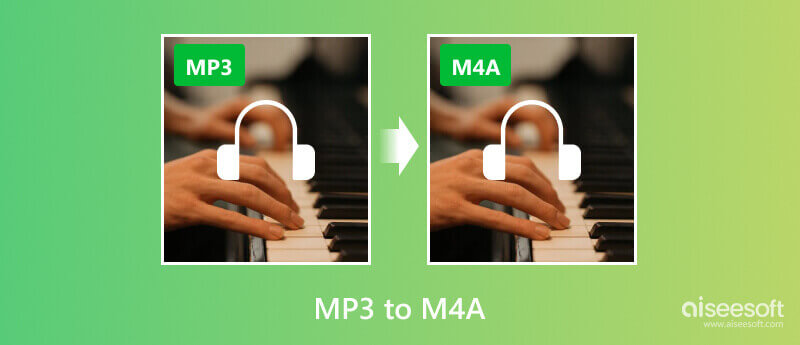
Aiseesoft Video Converter Ultimate ideális MP3-M4A konverter Windows és Mac számára. Képes a fájlkiterjesztéseket tömegesen, 50-szeres sebességgel módosítani. Több mint száz médiaformátumot támogat, beleértve az MP3-at, AAC-t, M4A-t, OGG-t, FLAC-ot, OGG-t stb., a kodekek, a mintavételi sebesség, a bitráta és a csatorna beállításával. Bár professzionális átalakításra készült, az eszköz felülete felhasználóbarát a gyorsabb navigáció érdekében.

Letöltések
100% biztonságos. Nincsenek hirdetések.
100% biztonságos. Nincsenek hirdetések.
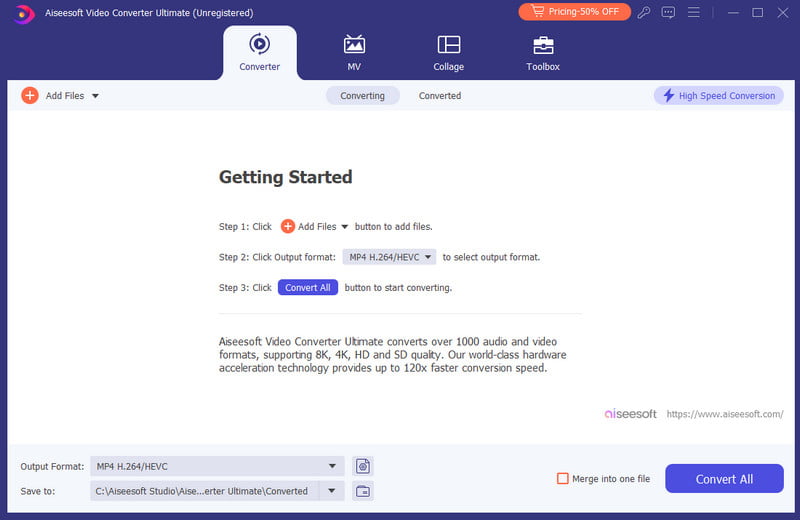
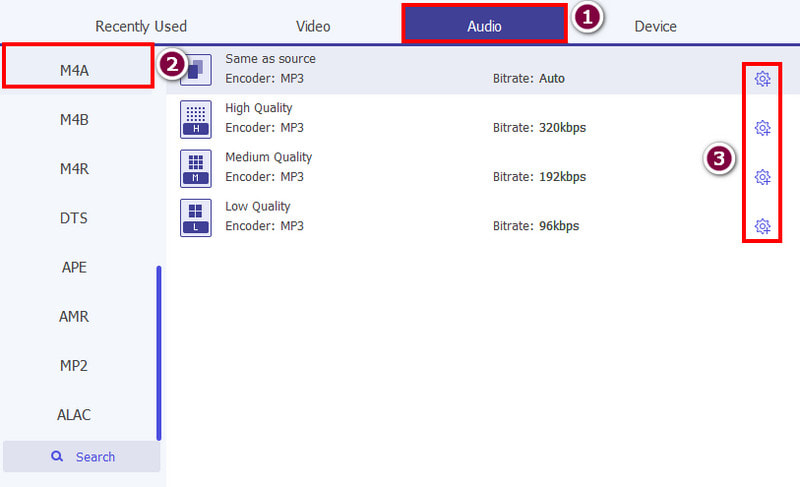

A Zamzar egy online alapú megoldás, amely különféle konverziókat kínál. Természetesen támogatja is MP3 konvertálása M4A formátumba ingyen. A weboldal egyszerű felülettel rendelkezik a gyors konverziókhoz, csak a szükséges lehetőségeket biztosítva. Egyedülálló képessége, hogy értesíti a felhasználót az átalakítás után. De még a Zamzarnak is megvannak a maga hátrányai, különösen, mivel csak napi 50 MB-ot kínál. A prémium verzióra való előfizetéssel több fájlméret-kiosztást is feloldhat. Ennek ellenére a Zamzar nagyszerű segítség az egyszerű MP3-M4A konvertáláshoz.
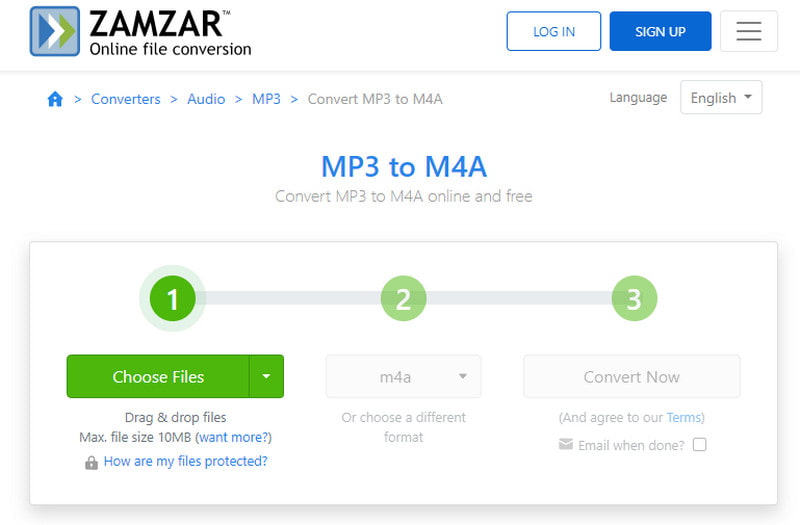
A VLC Media Player az egyik legnépszerűbb médialejátszó, amelyet letölthet Windows, Mac, Linux és más platformokon. De nem csak zökkenőmentes lejátszást kínál, hanem ingyenes konverterként is működik MP3 és M4A. Az eljárás rendkívül egyszerű, lehetővé teszi az audiofájlok gyors konvertálását:
A Zamzar egy online alapú megoldás, amely különféle konverziókat kínál. Természetesen támogatja az MP3 ingyenes konvertálását M4A-ba. A weboldal egyszerű felülettel rendelkezik a gyors konverziókhoz, csak a szükséges lehetőségeket biztosítva. Egyedülálló képessége, hogy értesíti a felhasználót az átalakítás után. De még a Zamzarnak is megvannak a maga hátrányai, különösen mivel csak napi 50 MB-ot kínál. A prémium verzióra való előfizetéssel több fájlméret-kiosztást is feloldhat. Ennek ellenére a Zamzar nagy segítség az egyszerű MP3-M4A konvertáláshoz.
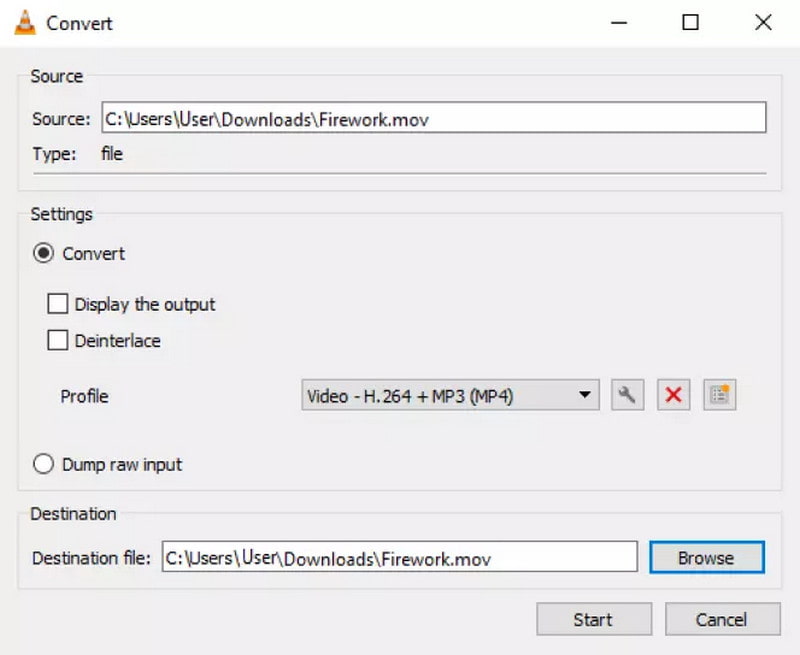
Ha MP3-ból M4A-ba szeretne konvertálni, miközben professzionális szerkesztési funkciókat szeretne elérni, az Audacity ideális eszköz a kipróbáláshoz. Elkötelezett a hang szerkesztése, valamint más fájlformátumba konvertálása mellett. Az Audacity egy ingyenes és nyílt forráskódú alkalmazás, amely Windows, Linux és Mac rendszeren is elérhető.
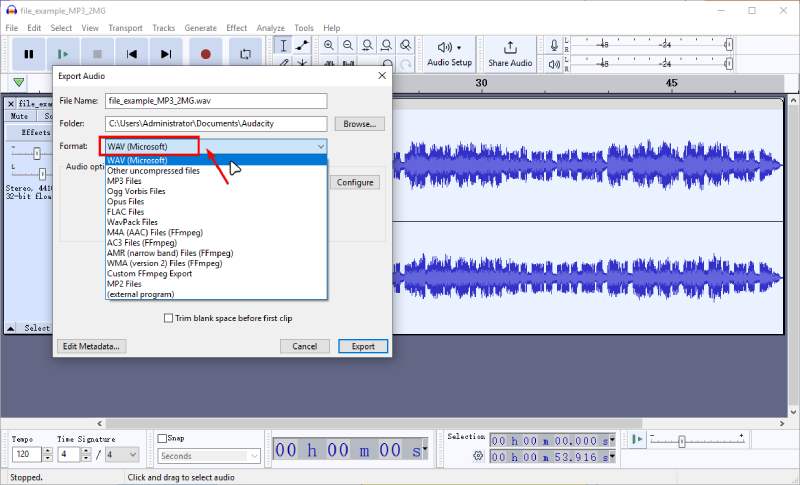
A Foobar2000 főként egy ingyenes audiolejátszó Windows operációs rendszerhez. De felszerelheted egy audio átalakító hogy módosítsa a fájlkiterjesztéseket MP3, M4A, AAC és másokra. Ennek elérése előtt telepítenie kell egy AAC-támogatással rendelkező kódolócsomagot. Ennek ellenére csak néhány lépés az MP3 konvertálása M4A formátumba a Foobar2000 segítségével.
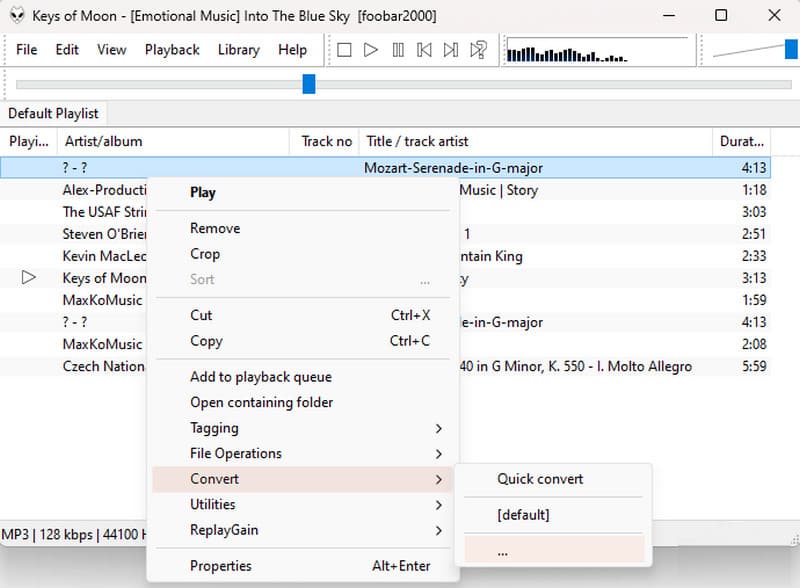
Melyik a jobb minőségű, M4A vagy MP3?
Az M4A köztudottan jobb hangminőséggel rendelkezik, mint az MP3. Ennek oka az M4A magasabb bitsebessége. De ezzel ellentétben az M4A fájlok általában nagyobbak. Továbbra is tömörítheti a fájlt anélkül, hogy túl sok adatot veszítene.
Le tudod játszani az M4A-t Windows PC-n?
Az M4A fájlok lejátszhatók a Windows böngészőben vagy harmadik féltől származó médialejátszókon keresztül. Megpróbálhatod VLC Media Player, Google Chrome, iTunes, Windows Media Player, Winamp és Media Player Classic.
Az iTunes konvertálja az MP3-at M4A-ba?
Igen. Amikor exportálja az MP3 fájlt az iTunes zenei könyvtárba, módosíthatja a fájl kiterjesztését. Csak lépjen a Fájl menübe az iTunes alkalmazásban, majd folytassa a Konvertálás szakaszt, és válassza ki az M4A-t kimeneti formátumként.
Következtetés
Valójában ez könnyebb feladat lehet MP3 konvertálása M4A formátumba az ajánlott online és asztali eszközökkel. A fent említett megoldások némelyike ingyenes és bármely platformon elérhető, de az eredmény nem garantált. Ezért ajánlatos beszerezni az Aiseesoft Video Converter Ultimate programot Windows vagy Mac rendszeren, hogy nagyobb esélyt kapjon a kiváló minőségű kimenetre. Kattintson a Letöltés gombra, és próbálja ki még ma.
MP3 konvertálás
A WMA konvertálása MP3 formátumra Az AMR konvertálása MP3 formátumra Konvertálás AAX MP3 A WAV átalakítása MP3-re Átalakítsa az APE-t MP3-nek Konvertálni RM MP3 Az MP2 átalakítása MP3-ba Az AIF konvertálása MP3-ba Konvertálni a Real Audio MP3-ba MP3 konvertálása AIFF formátumra Az MP3 átalakítása MP4-ba MP3 átalakítása M4A-ra Adja hozzá az Album Art képet az MP3 alkalmazáshoz
A Video Converter Ultimate kiváló videó konverter, szerkesztő és javító, amellyel videókat és zenéket konvertálhat, javíthat és szerkeszthet 1000 formátumban és még sok másban.
100% biztonságos. Nincsenek hirdetések.
100% biztonságos. Nincsenek hirdetések.